
Vše, co nahrajete veřejně na internet, si může někdo stáhnou a "ukrást". V článku se podíváme na možnosti, jak fotografie své ochránit proti zneužití a také, jak takovou ochranu použít v Zoner Photo Studio.
Tím, že nahráváte své fotografie na internet a vystavujete ve veřejných fotogaleriích, na Facebooku a podobně, vystavujete se riziku jejich zneužití. Ne snad, že by si někdo uspořádal z vašich snímků vlastní výstavu, na to mají typické webové fotografie příliš malé rozlišení. Hrozí ale, zvlášť pokud máte kvalitní snímky, zneužití v prezentacích, na internetu a v malých reklamních materiálech. Takové využití vašich snímků prakticky nemáte možnost dohledat.
Existuje několik způsobů, jak fotografie ochránit, nebo alespoň případnému zájemci o fotografii sdělit, kdo je autorem a od koho tedy žádat souhlas s použitím snímků. Bohužel, jedinou zcela spolehlivou metodou je naprosté znehodnocení snímku například vodoznakem přes celý snímek. Pojďme se ale postupně podívat na různé možnosti.
EXIF
Znehodnocení snímku: žádné
Bezpečnost: malá
Základním způsobem „jak ochránit své snímky“, je úprava údajů v EXIFu, tzn. v neobrazových datech ve fotografii. V EXIFu jsou běžně fotoaparátem zapsány informace o nastavené expozici, modelu fotoaparátu atd. Některé fotoaparáty, většinou ty novější, umí přímo do EXIFu zapsat i položku „Autor“ a „Copyright“. Pokud takovou funkci nemá přímo váš fotoaparát, je možné oba údaje zapsat i v Zoneru PS. Používáte-li pro kopírování snímků z fotoaparátu modul Import, pak přímo v něm.
 |
Později zapíšete údaje do EXIFu nejjednodušeji ve správci. Označte si fotografie, kterým chcete autora přidat, jděte do menu „Informace“ a vyberte „Hromadné přiřazení informací…“ (Ctrl+K). V okně, které na vás vyskočí, ponechte zaškrtnutou pouze první záložku „Základní údaje“, a v ní pouze položky „Autor“ a „Copyright“, do kterých napište požadované. Následně tlačítkem použít upravíte údaje u všech fotografií.
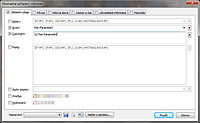 |
Upravit takto fotografii je vhodné vždy, i pokud používáte některou další metodu. K vašemu jménu je dobré připsat i informaci o licenci, kdyby došlo až na soud (např. All rights reserved).
Vložení těchto informací do EXIFu nijak nezmění kvalitu fotografie. Bohužel také fotografii nijak nezabezpečí, pouze umožní případnému zájemci o užití fotografie dohledat autora a informuje, že snímek má autora, který chrání svá práva. Zájemce o zneužití údaje smaže stejně jednoduše, jako jste je vložili.
Velikost snímku
Znehodnocení snímku: malé-střední
Bezpečnost: střední
Jednoduše – co na internet nedáte, to nikdo neukradne. Pokud své fotografie před vložením na web zmenšíte, omezíte tak jejich použitelnost. Fotografie ve „webovém rozlišení“ do 1000pix delší strany rozhodně nejsou použitelné pro kvalitní tisk a většinou ani pro grafiku. Čím menší fotografie, tím menší pravděpodobnost krádeže. Bohužel ale tím menší je i kvalita pro diváka prohlížejícího si vaše snímky.
Fotografii v Zoneru zmenšíte v editoru i ve správci pomocí volby „Změna rozměrů…“ (Ctrl+E) v menu „Upravit“. Ve správci navíc můžete označit více fotografií a všechny zmenšit hromadně. V tom případě zadáváte v okně pro zmenšení maximální rozměry, a fotografie se do nich zmenší. Pozor, ve správci takto zmenšené fotografie rovnou uložíte a přepíšete původní, originály si tedy před zmenšením rozhodně zálohujte.
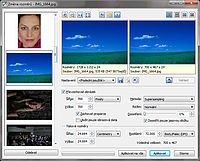 |
Vložení textu do fotografie
Znehodnocení snímku: malé-střední
Bezpečnost: malá-velká
Typickou podobou textu vloženého do fotografie je © v rohu snímku. To sice fotografii nenaruší, ale rohový podpis lze jednoduše odříznout. Radikálním řešením je vložení velkého nápisu přes celou fotografii, případně vložení více malých textů po celé ploše snímku. To fotografii prakticky znehodnotí pro zneužití, bohužel ale i pro diváka. Budete-li vkládat takto agresivní nápisy, raději jim nastavte velkou průhlednost, ať diváka ruší co nejméně. Zneužití tak zabráníte také.
Text do fotografie – a nejlépe do více fotografií najednou – vložíte v Zoneru ve Správci v menu „Upravit“ položkou „Text do obrázku…“ (Ctrl+T) Zvolíte si text (dokonce pomocí šipky > vedle textového pole můžete i vložit copyright z EXIFu), zvolíte si font, velikost, umístění, průhlednost… Přizpůsobíte si text k obrazu svému.
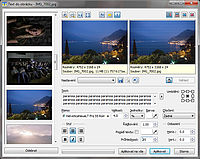 |
Doporučuji používat neobvyklé fonty, protože případný zatvrzelý zloděj může běžný font retušovat například v Photoshopu tak, že udělá vrstvu úprav křivky s maskou vašeho bezpečnostního textu, který prostě napíše na stejné místo stejným fontem, a pak jen pomocí křivek text zaretušuje.
Právě proto je ještě bezpečnější vkládat takzvaný vodoznak.
Vložení vodoznaku
Znehodnocení snímku: střední
Bezpečnost: malá-velká
Viditelný vodoznak je ve fotografii označení pro obrázek vložený přes vaši fotografii. Malý vodoznak může být logo v rohu snímku, které je ovšem opět snadno odříznutelné. Velký vodoznak pak překrývá celou fotografii, je v odstínech šedi, aby nerušil diváka, a je průhledný. Protože používáte obrázek, který, na rozdíl od písma, nemá zájemce o váš snímek k dispozici, prakticky nemůže obrázek vyretušovat.
Před vložením vodoznaku je nutné si logo nebo obrázek připravit. Ideální je nějaký jednoduchý srozumitelný tvar v odstínech šedi. Běžná fotografie je pro vodoznak až příliš velký zmatek. Pro jednoduché vložení volte tmavý obrázek na bílém pozadí, nebo světlý na šedém.
Samotné vložení do jedné či více fotografií ve Správci najdete v menu „Upravit“ pod volbou „Obrázek do obrázku…“ (Ctrl+Shift+T). V tomto okně si vyberete dříve připravený vodoznak, umístíte ho do rohu nebo na střed, pokud chcete vodoznak velký. Volbou „Převzorkovat“ nastavíte velikost vodoznaku relativně k velkosti snímku. Při 100% bude vodoznak přes celou fotografii. V okně také najdete volbu „Vložit jako vodoznak“, tu ale nepoužívejte. Svůj vodoznak už máte připravený. Je-li na šedém pozadí, volte vedle průhlednosti režim „Překrýt“ – šedá zmizí, jiné odstíny se projeví změnou světlosti fotografie – dokonalý vodoznak. Pro vodoznak na bílém pozadí použijte režim „Násobit“. Průhlednost nastavte dle svého uvážení.
 |
Vložení skrytých dat (Skrytý vodoznak)
Znehodnocení snímku: Žádné
Bezpečnost: diskutabilní
Existují metody (bohužel ne v Zoneru), jak do obrazové části snímku vložit skrytá data. Zakódují se prakticky neviditelně přímo do obrázku, takže jsou nesmazatelná, a často vydrží i zmenšení nebo částečný ořez fotografie.
Protože jsou data neviditelná, nezabrání krádeži snímku. Při případném sporu o autorství ale znalost, že data ve fotografii jsou, spolu s jejich obsahem, slouží jako skvělý důkaz. Proti krádeži by tato metoda mohla posloužit pouze, pokud by zloděj věděl, že je fotografie chráněná a dohledatelná.
Asi nejstarší a nejznámější komerční službou poskytující takovou ochranu snímků (včetně dohledání vašich snímků na webu) je Digimarc. Existuje plugin pro „podepisování“ snímků do Adobe Photoshop. Základní licence pro podepsání 1000 snímků ročně bez vyhledávání stojí $49 za rok, 2000 fotografií s vyhledáváním je za $99 za rok. To jen pro představu. Podobných služeb je více, ale věnujeme jim některý z dalších článků.
